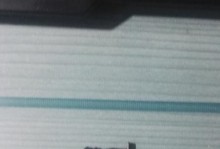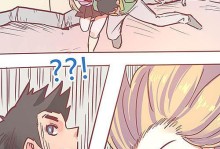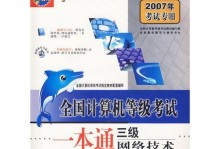磁盘写保护是一种保护措施,用于防止意外删除或修改重要数据。然而,当我们需要对磁盘进行写入操作时,磁盘写保护可能成为一个困扰。本文将介绍解除磁盘写保护的步骤,让您能够轻松操作您的磁盘并保护好数据。
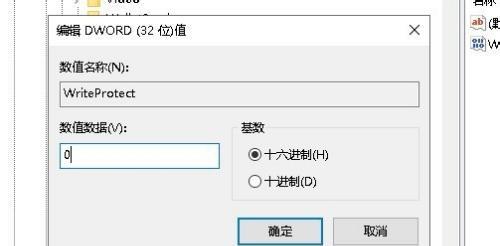
文章目录:
1.检查物理写保护开关

检查您的磁盘上是否有物理写保护开关。这个开关通常位于磁盘的侧面或底部,用来控制磁盘的写入功能。确保该开关处于关闭状态,以允许对磁盘进行写入操作。
2.使用注册表编辑器
如果您没有找到物理写保护开关,那么您可以尝试使用注册表编辑器来解除磁盘写保护。打开注册表编辑器后,导航至"HKEY_LOCAL_MACHINE\SYSTEM\CurrentControlSet\Control\StorageDevicePolicies"路径,并将WriteProtect键值设置为0,以禁用磁盘写保护。
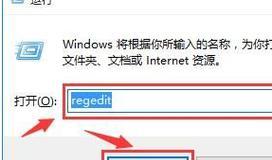
3.使用命令提示符
另一种解除磁盘写保护的方法是使用命令提示符。打开命令提示符后,输入"diskpart"并按下回车键。然后输入"listdisk"命令来显示您的磁盘列表。接下来,选择您要解除写保护的磁盘,使用"selectdisk[磁盘号]"命令。输入"attributesdiskclearreadonly"命令来清除磁盘的只读属性。
4.检查磁盘属性
有时,磁盘的属性设置可能导致磁盘写保护。右击您的磁盘,选择"属性",然后在弹出窗口中找到"只读"选项。确保该选项未勾选,以解除磁盘写保护。
5.使用磁盘管理工具
磁盘管理工具是一个强大的工具,可以帮助您管理和解决磁盘相关问题。打开磁盘管理工具后,找到您的磁盘,右击它并选择"属性"。在"卷属性"选项卡中,确保"只读"属性未被启用。
6.检查防病毒软件设置
有些防病毒软件可能会将磁盘标记为受保护,以避免病毒传播。在您的防病毒软件设置中查找"磁盘写保护"或类似选项,并禁用相关设置。
7.更新磁盘驱动程序
过时的磁盘驱动程序可能导致磁盘写保护问题。访问您的磁盘制造商的官方网站,下载并安装最新的驱动程序,以确保您的磁盘正常工作。
8.检查权限设置
在某些情况下,权限设置可能会限制对磁盘进行写入操作。右击您的磁盘,选择"属性",然后进入"安全"选项卡。确保您拥有写入权限,并根据需要进行相应设置。
9.重启计算机
有时,一些暂时性的问题可能导致磁盘写保护。尝试重启您的计算机,以清除任何暂时性问题,并解除磁盘写保护。
10.使用第三方工具
如果以上方法都无效,您可以尝试使用一些专门设计用于解除磁盘写保护的第三方工具。这些工具通常具有更高级的功能和选项,能够解决更复杂的问题。
11.检查磁盘状态
在一些情况下,磁盘的健康状态可能导致写保护。打开磁盘管理工具或使用磁盘健康检测工具,检查您的磁盘是否存在故障或损坏。
12.使用另一台计算机
如果您有多台计算机,可以尝试将受写保护的磁盘连接到另一台计算机上,以确认问题是否与计算机本身相关。
13.清理磁盘
如果磁盘上存在过多的无用文件和垃圾数据,也可能导致写保护。使用磁盘清理工具清理您的磁盘,以确保它保持干净和可用。
14.咨询专业人士
如果您尝试了所有方法仍然无法解除磁盘写保护,建议咨询专业人士,如计算机维修技术员或磁盘制造商的支持团队。
15.保护数据备份
最后但同样重要的是,无论您解除磁盘写保护与否,保护好数据是最关键的。定期备份您的数据,并存储在安全的地方,以防止数据丢失或损坏。
解除磁盘写保护可能是一个让人头疼的问题,但通过遵循以上步骤,您应该能够解决大多数常见的写保护问题。记住,保护好数据是非常重要的,始终备份您的重要数据,并采取适当的措施来防止数据损失或泄露。